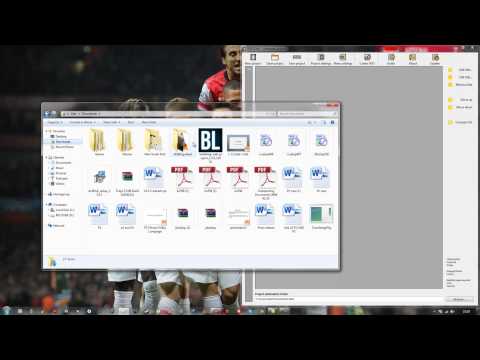DVD प्लेयर पर अच्छी गुणवत्ता वाली मूवी देखने के लिए, आपको इसे डिस्क पर बर्न करना होगा। DVD-R डिस्क को एक बार जलाने के लिए, मानक Windows बर्निंग सॉफ़्टवेयर या समर्पित सॉफ़्टवेयर का उपयोग करें।

ज़रूरी
खाली डीवीडी।
निर्देश
चरण 1
सबसे पहले, आपको अपने ड्राइव के बारे में विस्तृत जानकारी प्राप्त करने की आवश्यकता है। किसी भी DVD को बर्न करने के लिए, आपका कंप्यूटर DVD-RW मार्क्ड ड्राइव से लैस होना चाहिए। यह निशान न केवल माई कंप्यूटर विंडो में पाया जा सकता है जब ड्राइव ट्रे खाली होती है, बल्कि ट्रे के सामने के कवर पर भी होती है। कुछ मामलों में, यह शिलालेख निर्माता या सिस्टम यूनिट को इकट्ठा करने वाली कंपनी के लोगो के साथ स्टिकर के नीचे छिपा हो सकता है।
चरण 2
यह जांचने का एक और तरीका है कि आपके ड्राइव में डीवीडी बर्निंग फ़ंक्शन मौजूद है या नहीं। एक खाली (रिक्त) डिस्क डालें, तब तक प्रतीक्षा करें जब तक कि यह स्पिन न हो जाए और इसकी सामग्री को सिस्टम द्वारा पढ़ा न जाए। फिर मेरा कंप्यूटर फिर से खोलें, ड्राइव आइकन पर राइट-क्लिक करें और संदर्भ मेनू देखें। यदि इसमें "डिस्क पर फ़ाइलें लिखना" शिलालेख है, तो ड्राइव इस प्रारूप की डिस्क लिखता है।
चरण 3
ड्राइव मॉडल के आधार पर, यह डीवीडी + आर, डीवीडी + आरडब्ल्यू, डीवीडी-आरडब्ल्यू और डीवीडी-आर जैसे विभिन्न डिस्क प्रारूपों को रिकॉर्ड कर सकता है। यदि आपका ड्राइव उपरोक्त सभी प्रारूपों का समर्थन करता है, तो स्टोर में किसी भी डिस्क का चयन करें जिसे आपकी हार्ड ड्राइव पर कम से कम डीवीडी फाइलों का "कुल वजन" होना चाहिए।
चरण 4
रिकॉर्डिंग प्रोग्राम के रूप में विशेष उपयोगिताओं का उपयोग करने की अनुशंसा की जाती है, लेकिन एक बार की रिकॉर्डिंग के लिए, मानक विंडोज रिकॉर्डिंग प्रोग्राम काफी उपयुक्त है। जबकि Windows XP में अभी तक DVD बर्निंग तकनीकी रूप से समर्थित नहीं थी, हाल के संस्करणों में यह ऑपरेशन पहले से ही किया जा सकता है, और कुछ ही मिनटों में। मल्टीसेशन डिस्क रिकॉर्ड करने के लिए, मानक विंडोज प्रोग्राम अब उपयुक्त नहीं है, क्योंकि महत्वपूर्ण जानकारी वाली डिस्क को पूरी तरह से अधिलेखित कर सकता है।
चरण 5
डिस्क को जलाने के बाद, ड्राइव ट्रे अपने आप ड्राइव से बाहर खिसक जाएगी। डिस्क को बाहर निकालें और इसे टीवी से जुड़े डीवीडी प्लेयर में डालें।